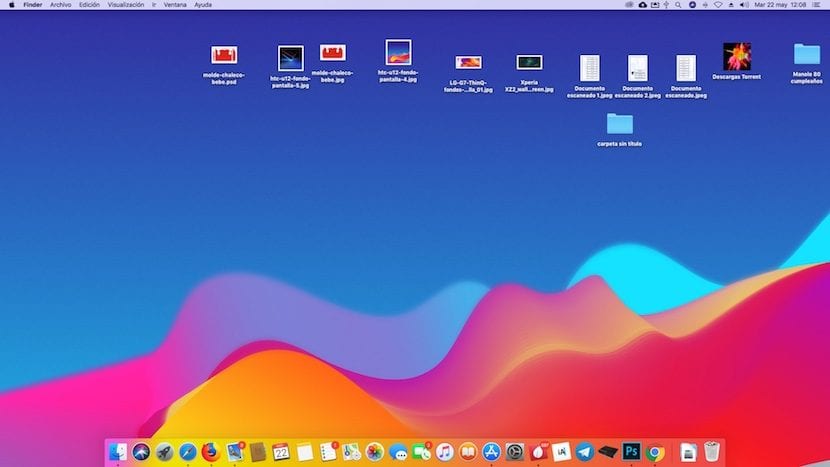
Om vi vanligtvis använder skrivbordet på vår Mac för att lagra kataloger eller filer som vi alltid vill ha till hands, är det troligt att om vi inte har en liten organisationblir skrivbordet en röra där att hitta filen vi letar efter har blivit en omöjlig uppgift.
MacOS erbjuder oss olika metoder för att datorera allt innehåll som finns både i katalogen och i mapparna, men i den här artikeln kommer vi att fokusera på att lägga en liten ordning på de filer och / eller mappar som vi har på vårt skrivbord , till dem alla är främmande och följer en order.
Nativt, macOS, neller låter oss fästa på ett imaginärt rutnät ikonerna för filerna och mapparna som vi placerar på datorns skrivbord, något som jag personligen inte riktigt förstår, eftersom det borde aktiveras naturligt, utan att användare behöver hitta en lösning på den röra som genereras när filer placeras över och över på samma plats.
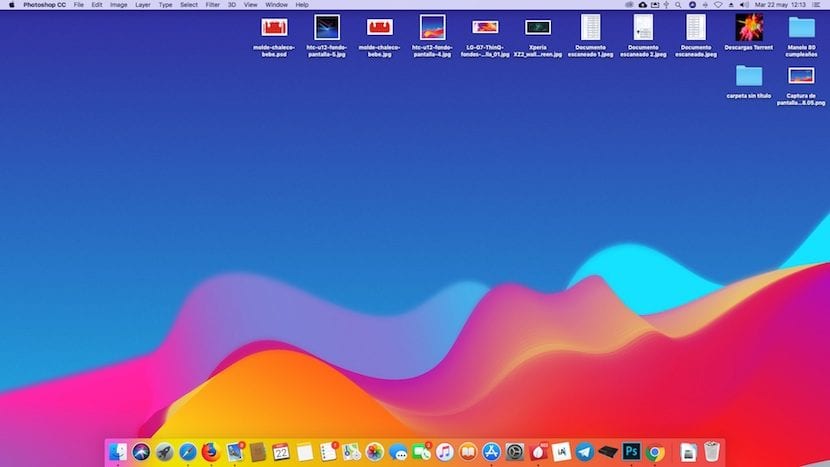
Som du kan se i bilden som står i spetsen för den här artikeln, är ikonerna för filerna och katalogerna inte inriktade, så att jag kan placera dem var som helst på skrivbordet efter mina behov. Men på bilden som vi hittar ovanför detta stycke, ikonerna är redan inriktade mot rutnätet imaginär att macOS erbjuder oss som standard.
För att aktivera detta imaginära rutnät och att när vi placerar eller flyttar filer på skrivbordet på vår Mac, placeras de på ett främmande sätt, måste vi placera oss var som helst på skrivbordet där ingen fil eller katalog hittas och klicka med höger musknapp eller med två fingrar på styrplattan.

I rullgardinsmenyn som kommer att visas måste vi välja Sortera efter och sedan Justera med rutnät. På det här sättet, när vi flyttar filer från vårt skrivbord, kommer de att vara föremål för det imaginära rutnät som har etablerats, behålla den order vi letar efter.
Jag gillade bakgrunden, kan du skicka en nedladdningslänk?
Tack så mycket!